So löschen Sie Browser-Cookies sicher, um Ihre Daten zu schützen
Haben Sie schon einmal daran gedacht, dass jedes Mal, wenn Sie einen Browser öffnen, unzählige Paare „unsichtbarer Augen“ still und leise Ihre Gewohnheiten aufzeichnen? Diese „Augen“ sind Cookies in Ihrem Browser. Sie helfen Ihnen, sich Anmeldeinformationen und Einstellungen zu merken, können aber auch Speicherplatz beanspruchen, langsamer werden und sogar Ihre Privatsphäre bedrohen. Cookies zu entfernen ist, als würde man seinem Browser einen neuen Look verpassen, der Ihr Web-Erlebnis sicherer und reibungsloser macht. Als Nächstes erkunden wir So löschen Sie Browser-Cookies schnell und machen Sie Ihre Online-Welt einfacher und komfortabler.
SEITENINHALT:
Teil 1. Welche Auswirkungen haben Cookies auf den Browser?
Cookies sind kleine Datendateien, die Benutzereinstellungen, Sitzungsinformationen und andere verwandte Daten über eine Website speichern. Obwohl sie beim täglichen Surfen im Internet eine wichtige Rolle spielen, kann ihre Ansammlung im Laufe der Zeit folgende Auswirkungen auf Browser haben:
Nimmt Speicherplatz ein
Mit der Zeit können sich viele Cookies im Browser ansammeln, die Speicherplatz beanspruchen und dazu führen, dass der Browser langsamer geladen wird und läuft.
Verlangsamen Sie die Browserleistung
Wenn Sie eine Website besuchen, liest der Browser die entsprechenden Cookie-Daten. Wenn es zu viele davon gibt, kann die Verarbeitungsgeschwindigkeit des Browsers beeinträchtigt werden, insbesondere beim Laden komplexer Websites.
Datenschutz-Sicherheitsrisiken
Einige Cookies von Drittanbietern verfolgen das Surfverhalten der Benutzer und generieren personalisierte Anzeigen. Eine solche Datenerfassung kann Ihre Privatsphäre gefährden und sogar zu Informationslecks führen.
Cache-Konflikte und Probleme beim Laden von Seiten
Abgelaufene oder beschädigte Cookies können Cache-Konflikte verursachen, dazu führen, dass Seiten nicht richtig geladen werden und sogar häufige Anmeldeprobleme verursachen.
Obwohl Cookies nicht bösartig sind, kann das regelmäßige Entfernen dieser Cookies die Browserleistung verbessern und ein sichereres Web-Erlebnis gewährleisten.
Teil 2. Cookies mit einem Klick aus allen Browsern löschen
Das Löschen von Browser-Cookies ist manuell möglich, kann aber bei mehreren Browsern oder Benutzern, die schon lange nicht mehr aufgeräumt haben, mühsam und zeitaufwändig sein. In diesem Fall ist ein professionelles Tool wie Apeaksoft Mac Cleaner kann Ihr hervorragender Assistent werden.
Ein Klick, um alle Browser-Cookies zu löschen
- Identifizieren und löschen Sie alle gespeicherten Cookies schnell, ohne sie einzeln setzen zu müssen.
- Scannen Sie Cookies von Ihrem Gerät mit wenigen Klicks, um zu vermeiden, dass redundante Daten verloren gehen.
- Unterstützen Sie die Identifizierung und Löschung von Tracking-Cookies, um das Risiko einer Offenlegung der Privatsphäre zu vermeiden.
Sicherer Download

Schritt 1. Laden Sie die Software auf Ihren Mac herunter. Öffnen Sie nach der Installation das Programm. Auf der Hauptoberfläche werden verschiedene Reinigungs- und Verwaltungsfunktionen angezeigt. Wählen Sie Reiniger.
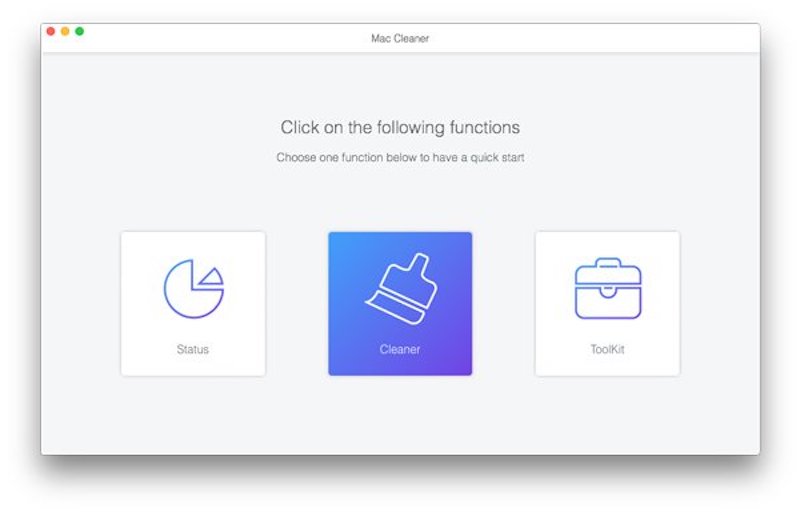
Schritt 2. Wählen Sie dann die umfassendste System Junk aus den verschiedenen Bereinigungsvorlagen. Klicken Sie nach der Eingabe auf „Scannen“, und das Programm beginnt mit dem Scannen Ihres Geräts und identifiziert alle Datendateien auf dem System, einschließlich Cookies in allen Browsern.
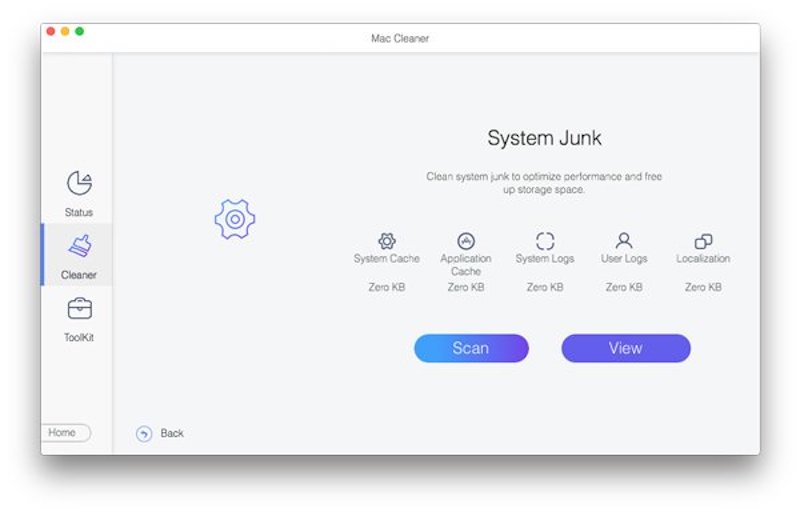
Schritt 3. Nach dem Scannen listet Apeaksoft Mac Cleaner alle nutzlosen Daten auf dem Gerät auf. Sie können eine Vorschau anzeigen, einschließlich der Speichergröße, der Erstellungszeit und anderer Informationen zu den Cookies. Wählen Sie nach der Bestätigung das zu bereinigende Element aus und klicken Sie auf Clean .
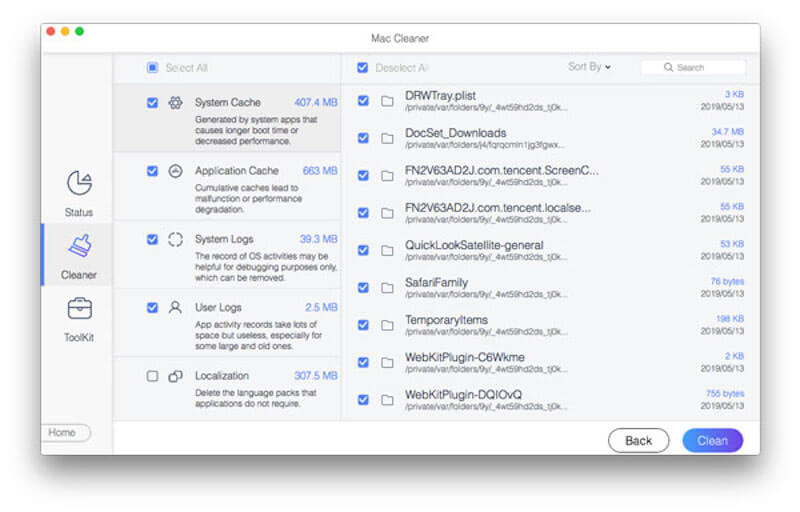
Wenn Sie mit der Reinigung fertig sind, können Sie andere Funktionen nutzen (wie Status, Werkzeugkasten, usw.), um die Geräteleistung weiter zu verbessern. Gleichzeitig wird empfohlen, Browser-Cookies regelmäßig mit Apeaksoft Mac Cleaner zu löschen, um die Leistung und Sicherheit des Browsers aufrechtzuerhalten.
Teil 3. So löschen Sie Browser-Cookies manuell
Wenn Sie das Tool nicht verwenden möchten, können Sie Browser-Cookies manuell über die integrierten Einstellungen löschen. Hier sind die manuellen Bereinigungsschritte für vier gängige Browser:
Google Chrome
Schritt 1. Öffnen Sie Google Chrome und klicken Sie auf das drei Punkte Schaltfläche in der oberen rechten Ecke.
Schritt 2. Select Einstellungen , scrollen Sie dann nach unten und klicken Sie auf Datenschutz und Sicherheit.
Schritt 3. Der Datenschutz und Sicherheit, klicken Browserdaten löschen.
Schritt 4. Sie können wählen Grundlagen or Erweitert Registerkarte im Popup-Fenster.
Schritt 5. Einblick in das Cookies und andere Site-Daten, und Sie können bei Bedarf den zu löschenden Zeitraum auswählen, z. B. Letzte Stunde, Alle Zeiten, usw.
Schritt 6. Klicken Sie abschließend auf Daten löschen um alle Cookies in Chrome zu löschen. Wenn Sie befürchten, beim Löschen von Cookies Lesezeichen zu verlieren, sichern Sie Ihre Daten im Voraus und Stellen Sie Ihre Chrome-Lesezeichen wieder her nach dem Löschen von Cookies.
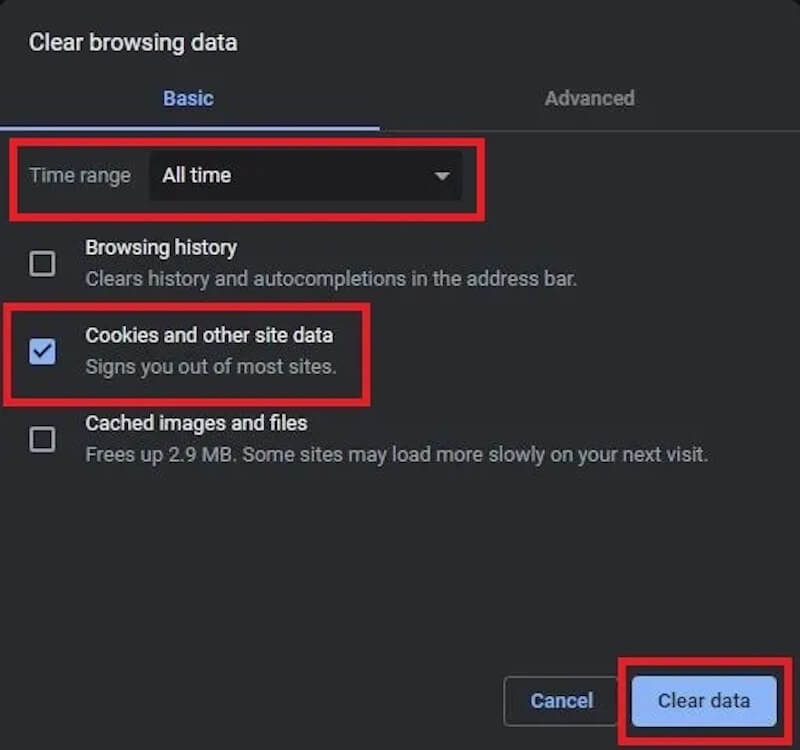
Safari
Schritt 1. Öffnen Sie den Safari-Browser und klicken Sie auf das Safari Menü oben auf dem Bildschirm.
Schritt 2. Select Voreinstellungen und gehen Sie zur Seite „Einstellungen“.
Schritt 3. Wählen Sie im Fenster „Einstellungen“ die Datenschutz Tab.
Schritt 4. Der Cookies und Website-Daten, klicken Website-Daten verwalten.
Schritt 5. Sie sehen alle in Safari gespeicherten Cookies. Klicken Sie auf Alle löschen, und bestätigen Sie den Vorgang. Wenn Sie nur Cookies von einer bestimmten Website löschen möchten, wählen Sie die entsprechende Website aus und klicken Sie auf Löschen.
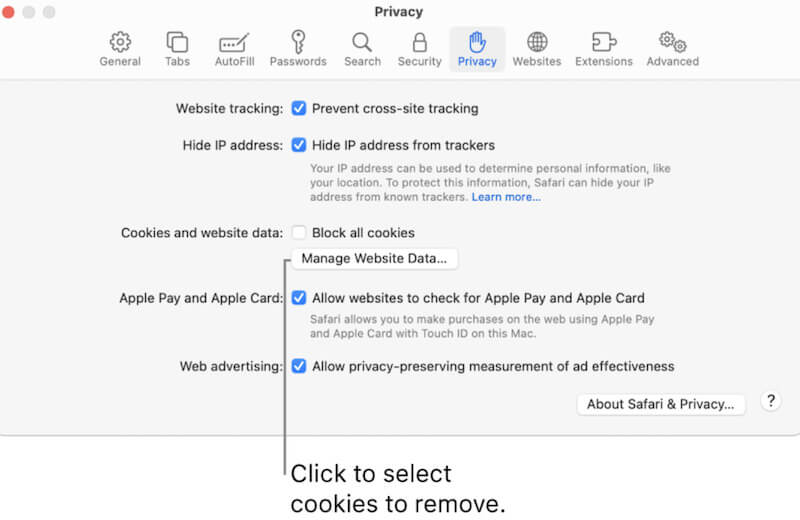
Firefox
Schritt 1. Öffnen Sie Firefox, klicken Sie auf das drei horizontale Schaltfläche in der oberen rechten Ecke und wählen Sie aus Einstellungen .
Schritt 2. Klicken Sie auf der Seite Einstellungen auf Datenschutz & Sicherheit.
Schritt 3. Scrollen Sie nach unten zum Cookies und Site-Daten Abschnitt und klicken Sie auf Daten löschen.
Schritt 4. Aktivieren Sie im Popup-Fenster Cookies und Site-DatenWenn Sie sich nicht sicher sind, ob die Daten gelöscht werden müssen, können Sie Machen Sie einen Screenshot in Firefox, beenden Sie den Vergleich und wählen Sie „Zwischengespeicherte Webinhalte löschen“.
Schritt 5. Klicken Sie Auswahl aufhebenund bestätigen Sie Löschen.
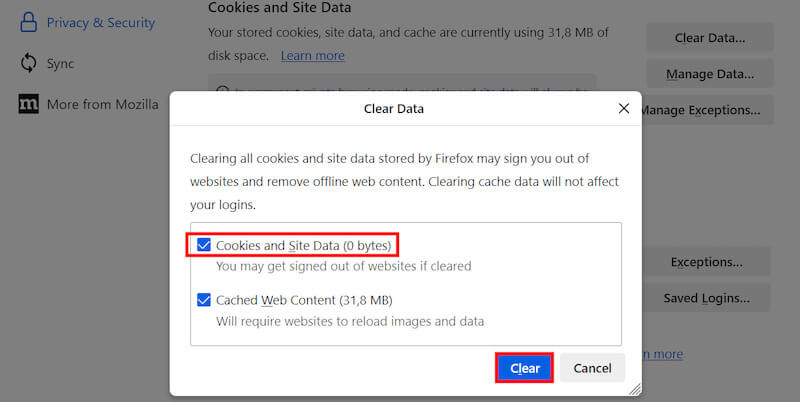
Teil 4. Was ist der Unterschied zwischen Cache und Cookies?
Beim Bereinigen eines Browsers hören wir häufig die Wörter Cache und Cookies. Obwohl sie alle mit der Speicherung von Daten und der Verbesserung der Browserleistung zusammenhängen, gibt es klare Unterschiede in Funktion und Zweck:
Cache
• Funktion: Der Cache dient vor allem dazu, die statischen Ressourcen einer Webseite, wie beispielsweise Bilder, Stylesheets, JavaScript-Dateien etc., zwischenzuspeichern, damit der Seiteninhalt beim nächsten Besuch schneller geladen werden kann.
• Inhalte speichern: Der Cache enthält statische Elemente einer Seite, die über mehrere Seitenbesuche hinweg unverändert bleiben.
• Sinn: Durch die Zwischenspeicherung wird die Ladegeschwindigkeit des Browsers verbessert und der Bandbreitenverbrauch durch die Reduzierung des wiederholten Ladens derselben Ressource verringert.
• Aktualisierungsfrequenz: Zwischengespeicherte Dateien werden ersetzt, wenn ihre Gültigkeit abläuft oder sie aktualisiert werden. Browser entscheiden normalerweise anhand der festgelegten Ablaufzeit, wann der Cache aktualisiert wird.
Cookies
• Funktion: Cookies speichern dynamische Daten zum Benutzerverhalten, zu bevorzugten Einstellungen, Anmeldeinformationen usw., sodass sich Websites Benutzerinformationen merken und ein personalisiertes Erlebnis bieten können.
• Inhalte speichern: Cookies sind kleine Textdateien, die normalerweise den Anmeldestatus eines Benutzers, Warenkorbinformationen, bevorzugte Einstellungen usw. enthalten.
• Sinn: Mit Cookies können Websites Benutzer bei ihrem Besuch wiedererkennen und sich daran erinnern, sodass sie sich nicht jedes Mal erneut anmelden müssen.
• Aktualisierungsfrequenz: Mit Cookies können Websites Benutzer bei ihrem Besuch wiedererkennen und sich daran erinnern, sodass sie sich nicht jedes Mal erneut anmelden müssen.
Obwohl sie unterschiedlichen Zwecken dienen, verarbeiten Browser beim Bereinigen häufig beides zusammen, um sicherzustellen, dass Speicherplatz freigegeben und die Leistung verbessert wird.
Fazit
Löschen von Browser-Cookies und Cache ist notwendig, um Ihr Online-Erlebnis zu verbessern. Obwohl manuelle Manipulation diese Aufgabe erfüllen kann, ist sie oft mühsam und leicht zu übersehen. Ein professionelles Tool wie Apeaksoft Mac Cleaner kann eine Komplettlösung anbieten, um Ihr Gerät in einem Top-Zustand zu halten.
Ähnliche Artikel
Möchten Sie Cookies dauerhaft auf dem Mac löschen? Dies ist Ihr komplettes Tutorial zum Löschen von Cookies auf einem Mac (Safari / Chrome / Firefox).
Möchten Sie Cookies löschen und den Browserverlauf entfernen und Speicherplatz auf dem iPad freigeben. Lesen und lernen Sie einfach, wie Sie Cookies auf dem iPad mühelos verwalten und löschen.
Cookies in Safari können Ihr iPhone verlangsamen. Wie löscht man sie? In diesem Beitrag bieten wir Ihnen 4 Lösungen zum Löschen von Cookies auf dem iPhone 16/15/14/13/12/11/X.
Wie aktiviere ich Cookies auf dem iPhone mit verschiedenen iOS-Systemen? Finden Sie die genaue Antwort in diesem ausführlichen Tutorial und erfahren Sie, wie Sie Cookies auf Ihrem iPhone aktivieren.

